zynq-PS知识点(一)修改PS IP核、生成HDF和helloworld小系统_zynq .hdf
赞
踩
zynq-PS知识点一 修改PS. IP核、生成HDF和helloworld小系统)
- 1 概述
- 最小系统
- 创建block design
- ZYNQ7 Prosscessing System
- DDR存储器配置
- UART外设添加
- UART电压检查
- BANK电压检查
- 配置PS时钟
- 验证设计
- 生成顶层(.HDF)硬件描述文件
- Vivado SDK工具使用
- Vivado hello world
- 下载工程代码
1 概述
嵌入式开发流程
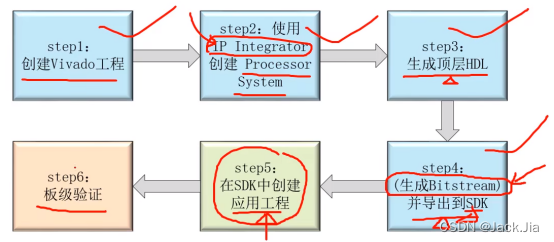
最小系统

只有PS部分
创建vivado工程
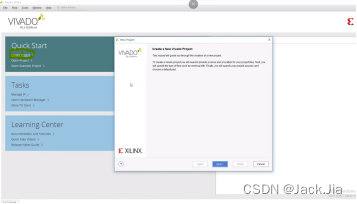
并修改工程名称、路径
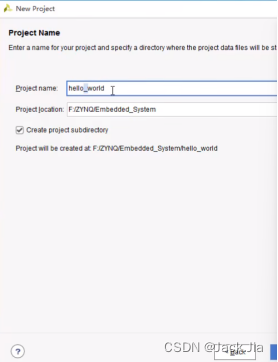
选择RTL工程
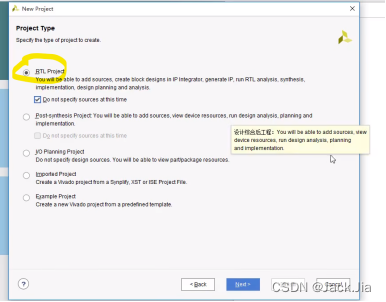
7010核心板 选择Zynq型号 XC7Z010CLG400-1
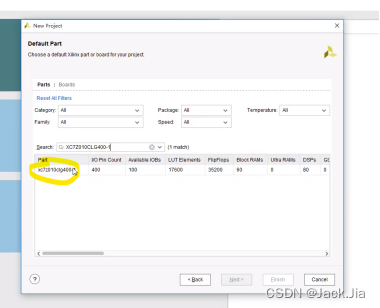
查看summary部分内容
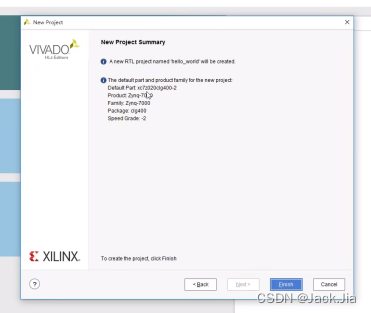
创建block design
即创建一个模块化设计
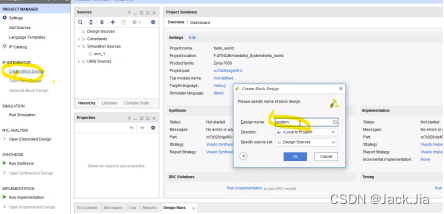
查看,system.bd
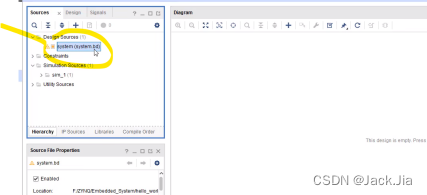
右键添加IP
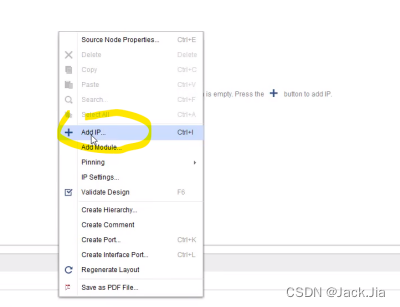
搜索关键词ZYNQ, 双击打开
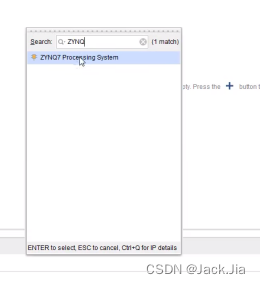
查看PS模块示意图
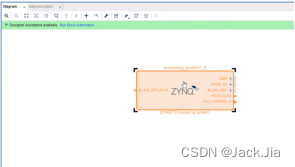
ZYNQ7 Prosscessing System
DDR
Fixed_IO
M_AXI_GP0
FCLK_CLK0 (是PS给PL提供的时钟信号)
FCLK_RESET0_N
M_AXI_GP0_ACLK (是M_AXI_GP0的时钟信号)
外设并未在上面的图片展示。
双击PS模块之后,可以查看到内部结构:
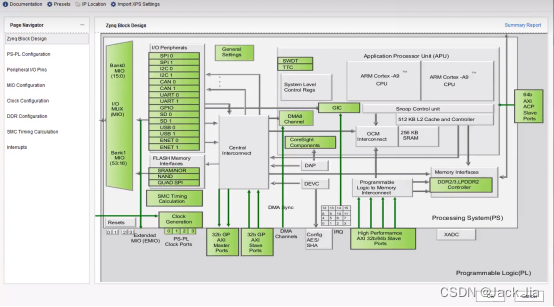
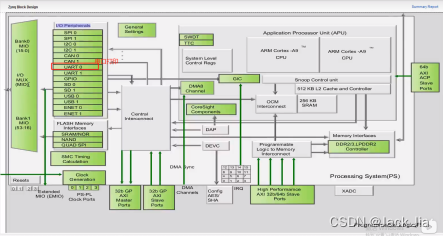
DDR存储器配置
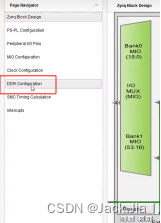
选择一个与自己DDR兼容的型号!
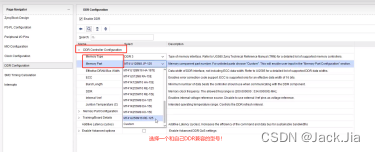
MT41256M16-RE125
解析:
MT 美光
16 数据位宽16bit
容量256M * 16 = 4096M = 4Gbit
如果用来2块ddr3,则4G*2 = 8Gbit
因为用了2块16bit数据位宽的DDR,所以一下有效数据位宽选择32bit
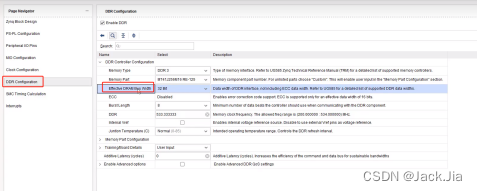
以上DDR就配置ok了。
UART外设添加
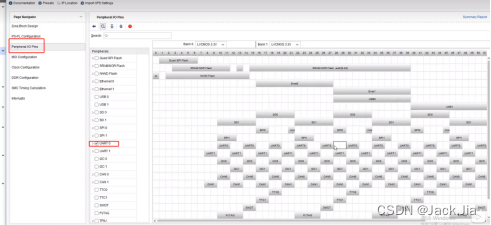
根据硬件原理图查找io对应关系
PS_MIO14 RX
PS_MIO15 TX

选择相应MIO
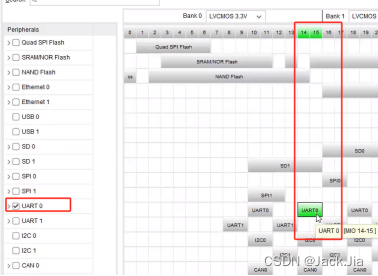
MIO选择也可以在MIO Configuration中选择,
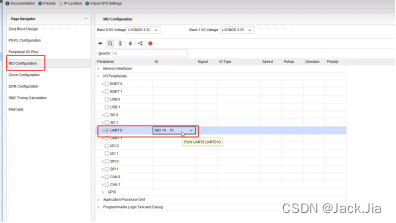
配置uart0的波特率
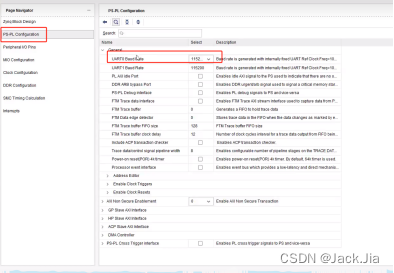
UART电压检查
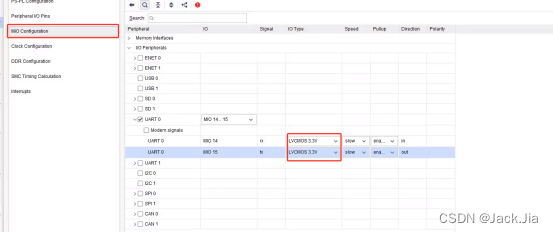
BANK电压检查
Bank500是3.3V
Bank501是1.8V
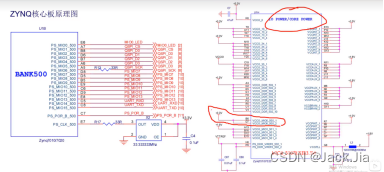
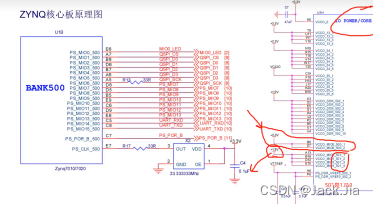
最终配置如下
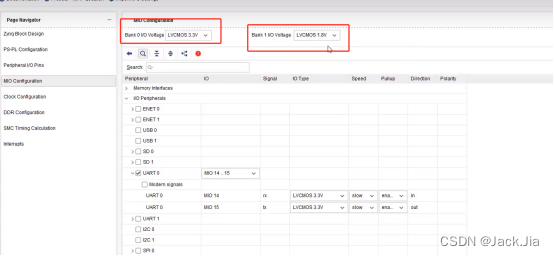
配置完成后点击ok
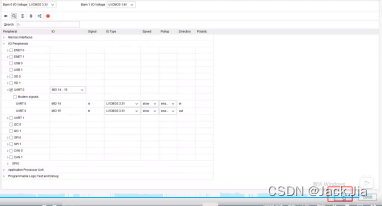
如果不需要M_AXI_GP0,则取消如下选项
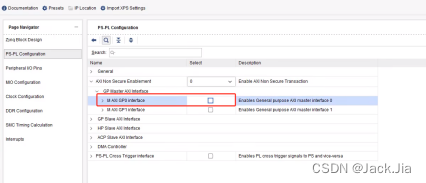
配置PS时钟
查看原理图,查找 输入(源时钟)PS_CLK_500时钟频率:33.333333Mhz
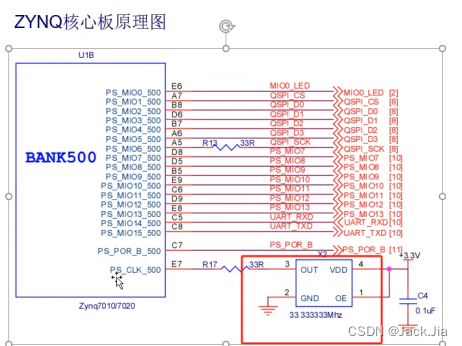
CPU时钟
DDR时钟
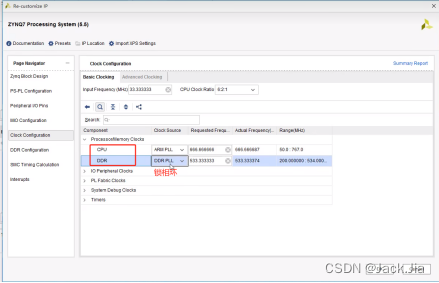
如果不需要PL,则取消勾 选FCLK_CLK0
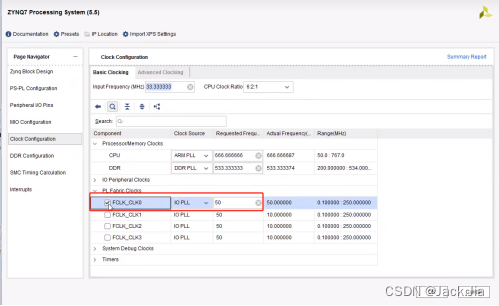
如果不需要PS对PL的复位信号,则取消勾 选FCLK_RESET0_N
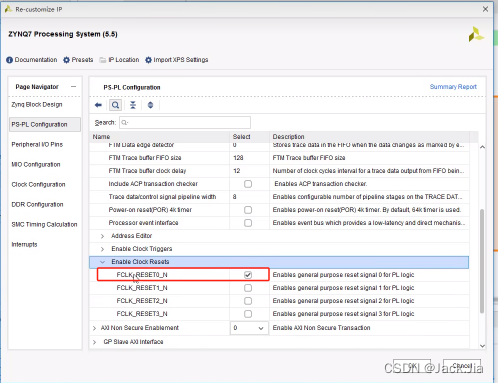
最终得到最小系统如下:
点击RUN BLOCK AUTOMATION,自动创建模块端口。
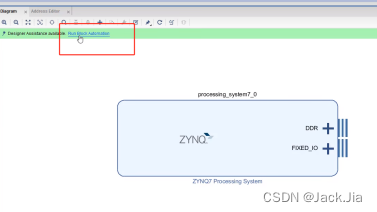
创建完成,如下:

验证设计
如下:
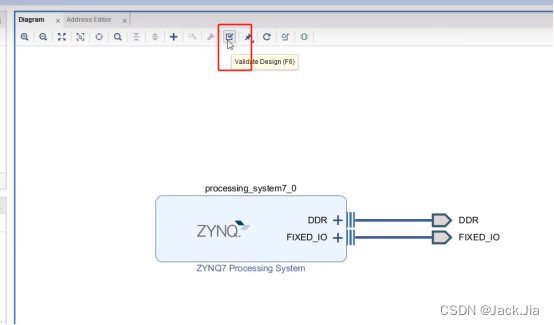
生成输出结果,如下:
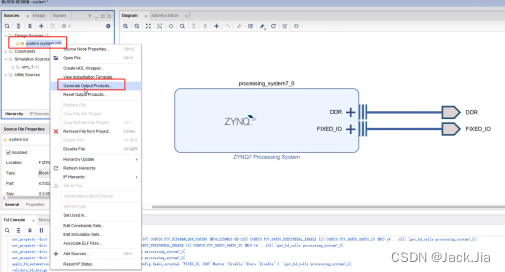
选择默认选项,IP核独立进行输出;
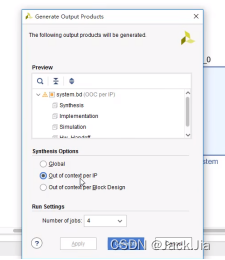
生成结果:
综合
实现
仿真
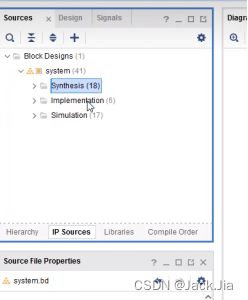
管脚分配约束如下:
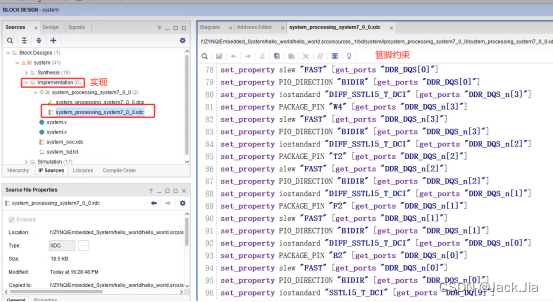
生成顶层(.HDF)硬件描述文件
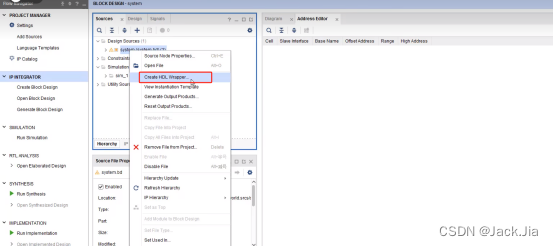
选择默认选项,如下:
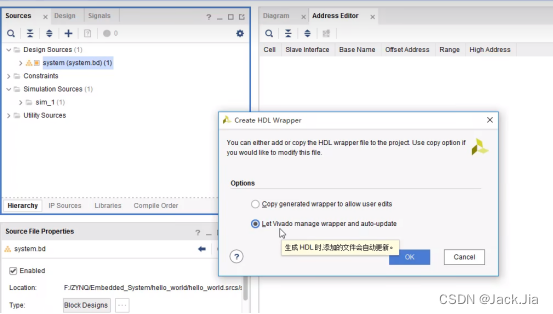
生成system_wrapper, 内容是顶层fpga代码
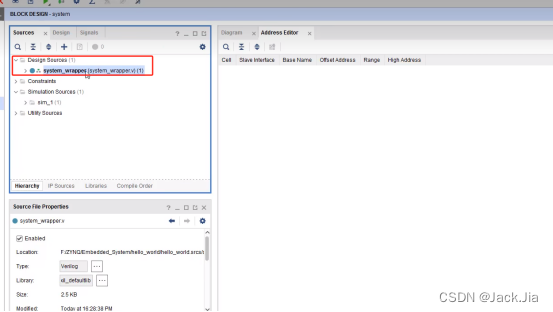
导出硬件描述文件
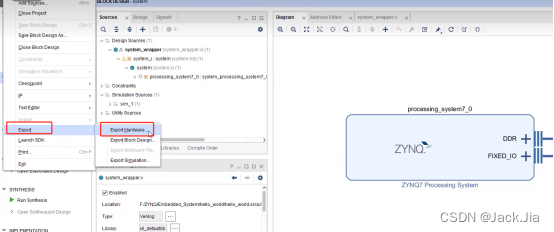
是否包含PL bit,如果需要选择上
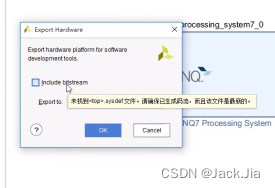
生成文件目录
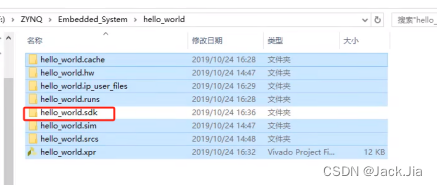
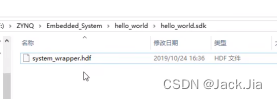
可以用解压缩文件,解压查看
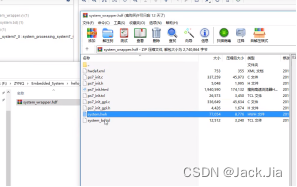
Vivado SDK工具使用
启动软件开发工具
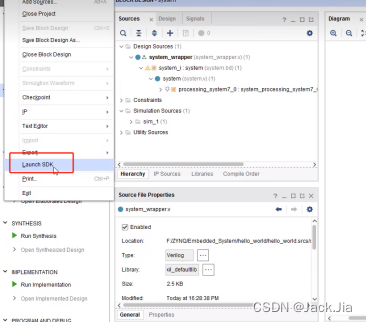
保持为当前工程路径
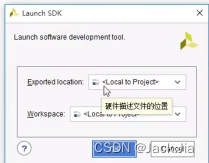
启动sdk
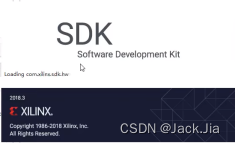
创建sdk工程
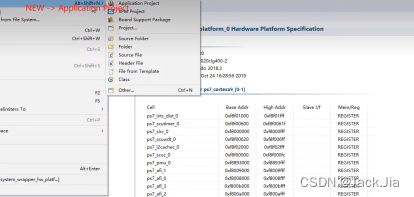
设置工程名称
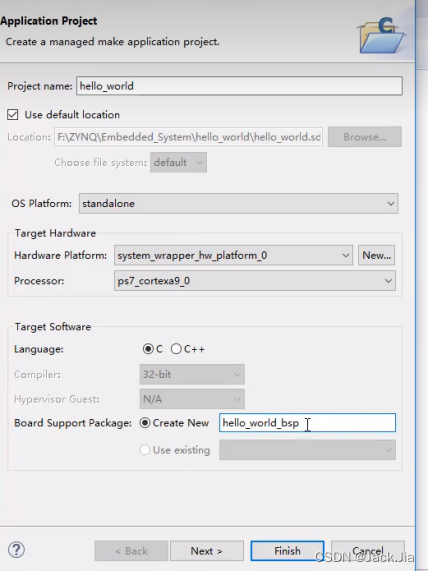
选择空的工程模板
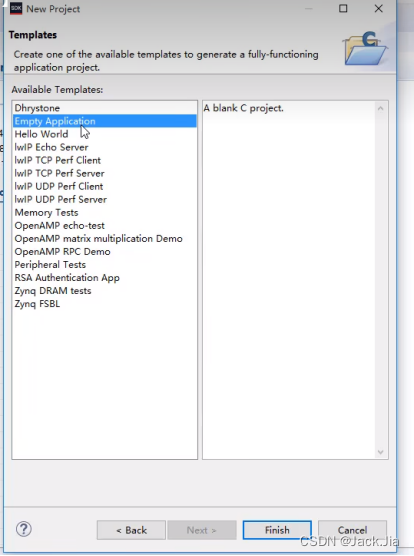
Vivado hello world
创建生成的代码, 如下
第一个是软件应用,
第二个是bsp是硬件和软件应用中间的支持包.
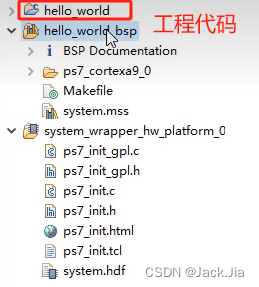

创建main函数
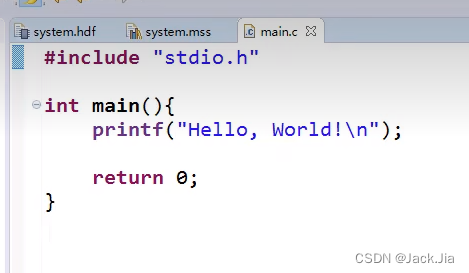
串口打印添加
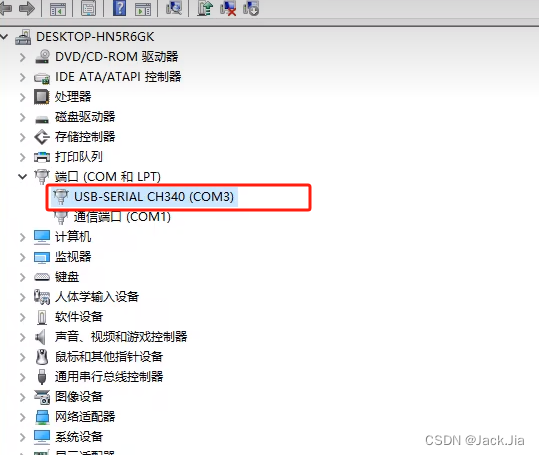
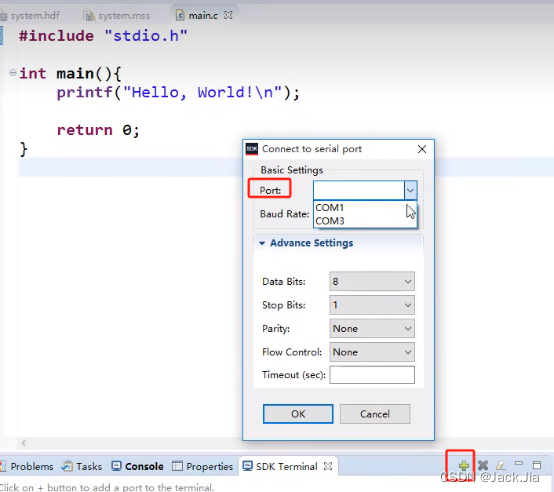
下载工程代码
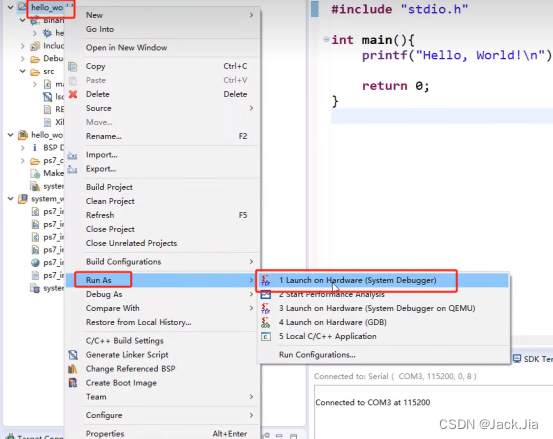
下载验证,如下:
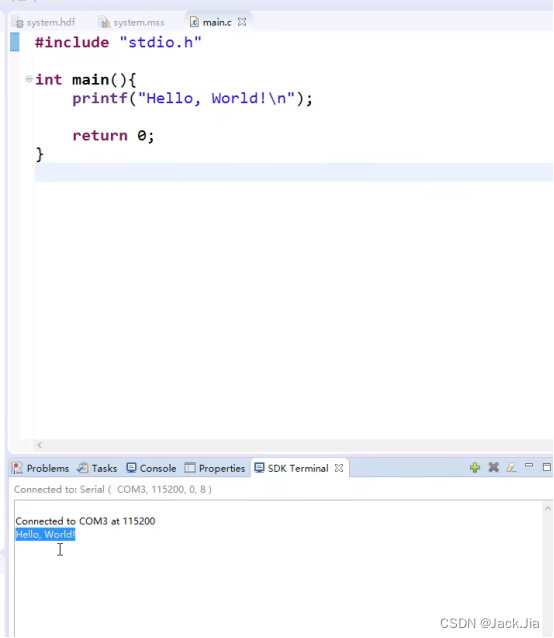
感谢阅读,祝君成功!
-by aiziyou


